如何全部删除微信小程序 微信小程序如何卸载
发布时间:2024-01-17 10:04:30 浏览数:
微信小程序作为一种新兴的应用形式,为用户提供了丰富多样的功能和便捷的服务,随着时间推移,我们可能会发现自己安装了过多的微信小程序,因而希望删除一些不再需要的应用。如何全部删除微信小程序?微信小程序又如何卸载呢?在本文中我们将探讨这些问题,并分享一些实用的方法,帮助大家轻松管理微信小程序,释放手机空间。
步骤如下:
1.打开手机微信客户端并登录需要删除小程序的那个账号。
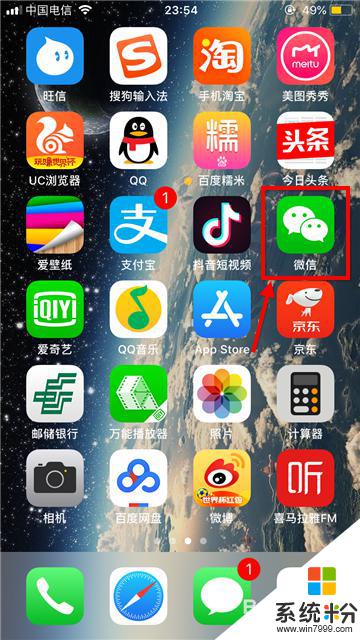
2.在主界面右下角点击发现;进入发现后选择最后一项小程序。
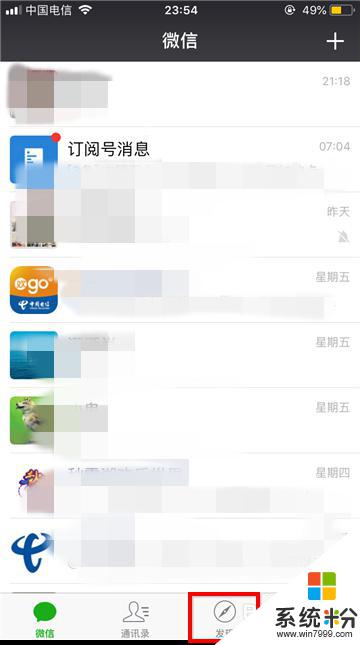
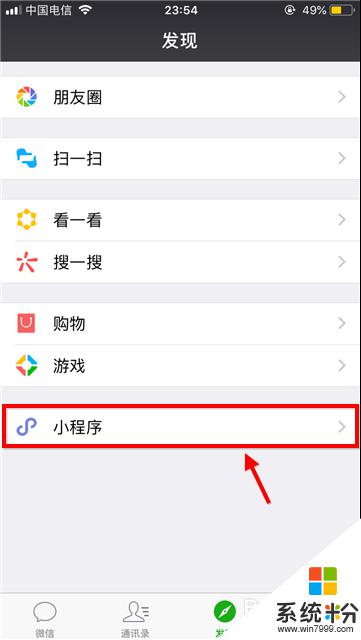
3.只要使用过的小程序都会出现在最近使用列表中,只有手动添加后才会出现在我的小程序列表中。被添加的程序末端有星标图案。
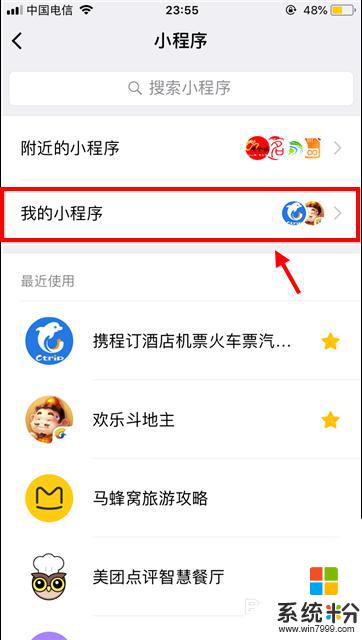
4.如果仅仅需要将程序从我的小程序列表中移除:
首先点击我的小程序,然后点击右上角编辑图标,然后勾选需要移除的程序。
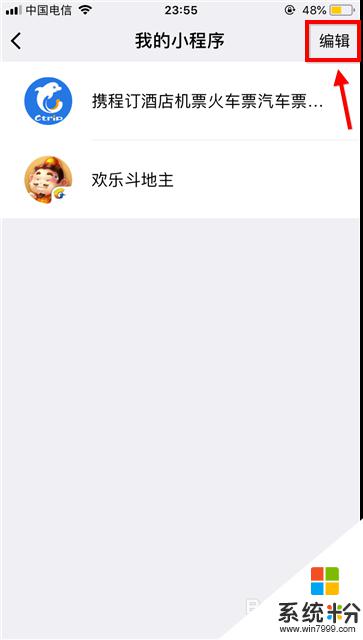
5.还有一种方法是在最近使用列表中向左滑动小程序,然后选择移除。
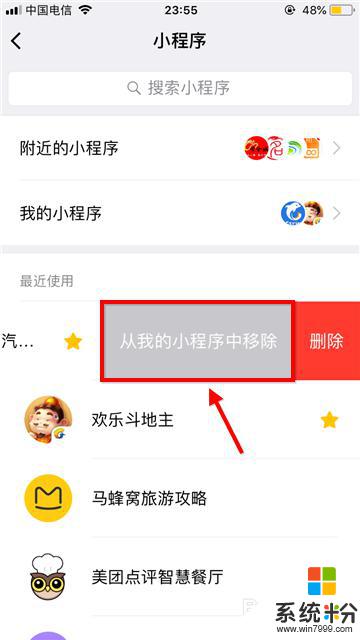
6.那么如何删除微信小程序呢?
彻底删除的方法是在最近使用列表中向左滑动小程序,然后选择删除。
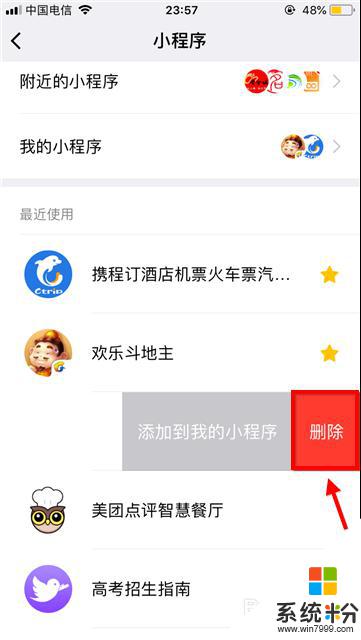
7.在确认框中再次点击删除,这样不需要的小程序就彻底消失了。
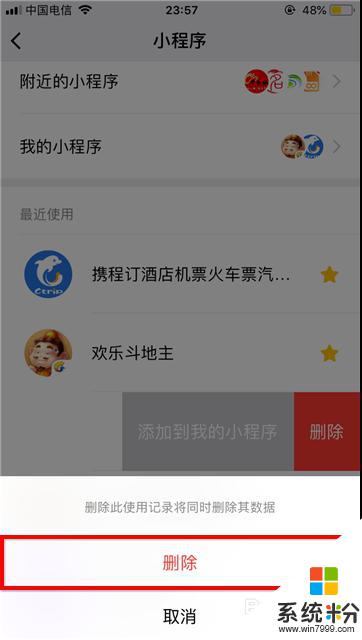
以上就是如何删除微信小程序的全部内容,如果遇到相同问题的用户,可以参考本文中介绍的步骤来进行修复,希望能对大家有所帮助。